жӮЁеҘҪпјҢзҷ»еҪ•еҗҺжүҚиғҪдёӢи®ўеҚ•е“ҰпјҒ
жӮЁеҘҪпјҢзҷ»еҪ•еҗҺжүҚиғҪдёӢи®ўеҚ•е“ҰпјҒ
иҝҷзҜҮвҖңwin11еҰӮдҪ•з»ҷе…¶д»–зӣҳеўһеҠ з©әй—ҙвҖқж–Үз« зҡ„зҹҘиҜҶзӮ№еӨ§йғЁеҲҶдәәйғҪдёҚеӨӘзҗҶи§ЈпјҢжүҖд»Ҙе°Ҹзј–з»ҷеӨ§е®¶жҖ»з»“дәҶд»ҘдёӢеҶ…е®№пјҢеҶ…е®№иҜҰз»ҶпјҢжӯҘйӘӨжё…жҷ°пјҢе…·жңүдёҖе®ҡзҡ„еҖҹйүҙд»·еҖјпјҢеёҢжңӣеӨ§е®¶йҳ…иҜ»е®ҢиҝҷзҜҮж–Үз« иғҪжңүжүҖ收иҺ·пјҢдёӢйқўжҲ‘们дёҖиө·жқҘзңӢзңӢиҝҷзҜҮвҖңwin11еҰӮдҪ•з»ҷе…¶д»–зӣҳеўһеҠ з©әй—ҙвҖқж–Үз« еҗ§гҖӮ
1гҖҒйҰ–е…ҲеҸій”®жӯӨз”өи„‘пјҢжү“ејҖвҖңз®ЎзҗҶвҖқ
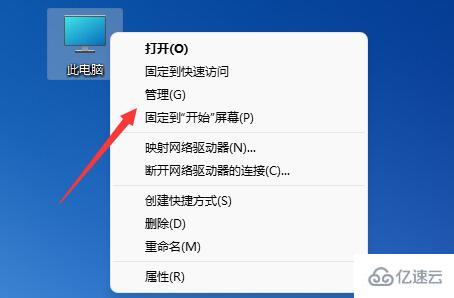
2гҖҒжҺҘзқҖиҝӣе…Ҙе·Ұиҫ№вҖңзЈҒзӣҳз®ЎзҗҶвҖқ
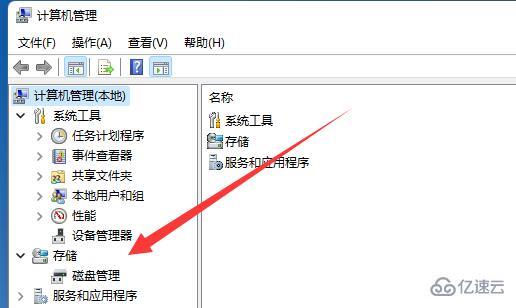
3гҖҒ然еҗҺеҸій”®иў«еҮҸе°Ҹзҡ„зЈҒзӣҳпјҢйҖүжӢ©вҖңеҺӢзј©еҚ·вҖқ
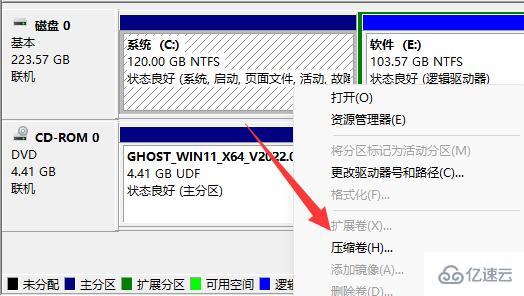
4гҖҒ然еҗҺиҫ“е…ҘиҰҒеўһеҠ зҡ„з©әй—ҙйҮҸпјҢзӮ№еҮ»вҖңеҺӢзј©вҖқ
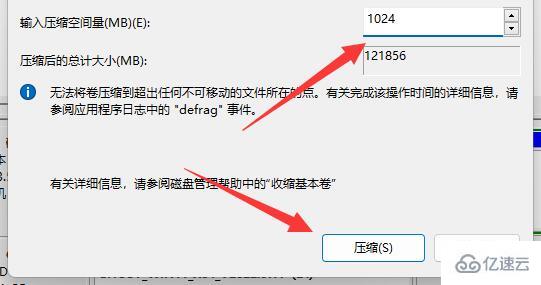
5гҖҒеҺӢзј©е®ҢжҲҗеҗҺиғҪеҮәзҺ°дёҖдёӘеҸҜз”Ёз©әй—ҙпјҢиҝҷж—¶еҖҷеҸій”®иў«еўһеҠ зҡ„зЈҒзӣҳпјҢйҖүжӢ©вҖңжү©еұ•еҚ·вҖқ
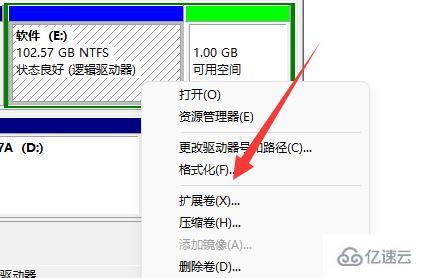
6гҖҒеҶҚйҖүжӢ©иҰҒеўһеҠ зҡ„йҮҸе°ұеҸҜд»ҘдәҶгҖӮ

7гҖҒдҪҶжҳҜеўһеҠ з©әй—ҙеҸӘиғҪеңЁйқһзі»з»ҹзӣҳйҮҢиҝӣиЎҢгҖӮ
8гҖҒеҰӮжһңиҰҒеўһеҠ зі»з»ҹзӣҳзҡ„з©әй—ҙпјҢйӮЈеҸӘиғҪйҮҚиЈ…зі»з»ҹпјҢеңЁе®үиЈ…зҡ„ж—¶еҖҷйҮҚж–°и®ҫзҪ®гҖӮ

д»ҘдёҠе°ұжҳҜе…ідәҺвҖңwin11еҰӮдҪ•з»ҷе…¶д»–зӣҳеўһеҠ з©әй—ҙвҖқиҝҷзҜҮж–Үз« зҡ„еҶ…е®№пјҢзӣёдҝЎеӨ§е®¶йғҪжңүдәҶдёҖе®ҡзҡ„дәҶи§ЈпјҢеёҢжңӣе°Ҹзј–еҲҶдә«зҡ„еҶ…е®№еҜ№еӨ§е®¶жңүеё®еҠ©пјҢиӢҘжғідәҶи§ЈжӣҙеӨҡзӣёе…ізҡ„зҹҘиҜҶеҶ…е®№пјҢиҜ·е…іжіЁдәҝйҖҹдә‘иЎҢдёҡиө„и®Ҝйў‘йҒ“гҖӮ
е…ҚиҙЈеЈ°жҳҺпјҡжң¬з«ҷеҸ‘еёғзҡ„еҶ…е®№пјҲеӣҫзүҮгҖҒи§Ҷйў‘е’Ңж–Үеӯ—пјүд»ҘеҺҹеҲӣгҖҒиҪ¬иҪҪе’ҢеҲҶдә«дёәдё»пјҢж–Үз« и§ӮзӮ№дёҚд»ЈиЎЁжң¬зҪ‘з«ҷз«ӢеңәпјҢеҰӮжһңж¶үеҸҠдҫөжқғиҜ·иҒ”зі»з«ҷй•ҝйӮ®з®ұпјҡis@yisu.comиҝӣиЎҢдёҫжҠҘпјҢ并жҸҗдҫӣзӣёе…іиҜҒжҚ®пјҢдёҖз»ҸжҹҘе®һпјҢе°Ҷз«ӢеҲ»еҲ йҷӨж¶үе«ҢдҫөжқғеҶ…е®№гҖӮ